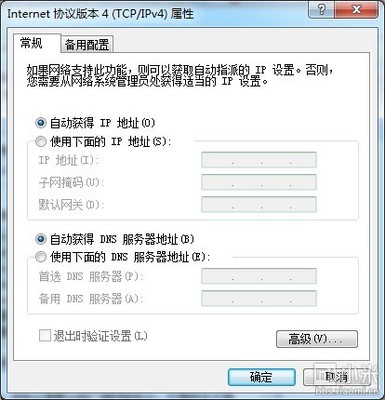很多人想要实现多台电脑公用网络的同时,也能让手机、平板等使用无线网络来实现上网功能,下面我针对路由器的最基础设置,给大家详细图文解说一下(以水星 MW300R为例),希望可以帮助到大家,另外,路由器的设置基本上都是一样的,大家斟酌斟酌就能设置,小白也能成功共享网络!
水星 MW300R无线路由器设置详解 精——工具/原料联网电脑一台
无线路由器一个
水星 MW300R无线路由器设置详解 精——方法/步骤水星 MW300R无线路由器设置详解 精 1、
上网设备都准备完成之后,就差一步,就是路由器的设置了,设置好就能几台电脑一起公用网络,并且手机上网再也不用怕没流量了!首先,接好无线路由器之后需要做的一个事情,检查是否通电,无线路由器是否正常亮灯运行。
水星 MW300R无线路由器设置详解 精 2、
检查无误后,打开浏览器输入:192.168.1.1后按ENTER进入,这个时候弹出一个对话框,需要输入帐户名和密码,这个不用操心,在路由器的后面会有的,你找着打上去就能登陆了,一般情况下都是:帐户名:admin 密码:admin
水星 MW300R无线路由器设置详解 精 3、
按照路由器背后的账户密码输入登录后,就可以登陆到路由器的设置页面了。
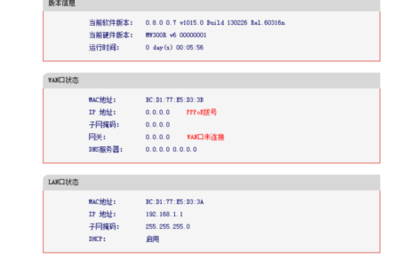
水星 MW300R无线路由器设置详解 精 4、
点击页面的设置向导,会出现一个带领你设置好路由器的框框,按照它的要求一步步走下去。
水星 MW300R无线路由器设置详解 精 5、
点击下一步,进入到账号密码设置,这个账号密码是你当前网络上网的账号密码,如果不知道,可以问你的运营商。
水星 MW300R无线路由器设置详解 精_mw300r
水星 MW300R无线路由器设置详解 精 6、
设置好上网的账号密码之后就是无线上网的功能设置了,如图,设置你的WIFI名称和WIFI密码,建议密码不要设置过于简单,容易被人破解,并且加密方式采用系统推荐就可以,安全有保障。
水星 MW300R无线路由器设置详解 精 7、
点击完成,恭喜,到此为止,你的路由器设置已经成功了!尽情去享受你的网络世界吧!
水星 MW300R无线路由器设置详解 精——注意事项无线路由器的设置大同小异,大家不妨动手自己去尝试设置,有句话说得好,没有去尝试过,怎么就知道自己不行呢、!所以大胆动手去吧!要相信自己哦!
 爱华网
爱华网